před chvílí jsme vám ukázali, jak můžete zkontrolovat stav SSD v systému Windows 10. To je nezbytné, protože případná smrt je něco, co všichni přijímáme, když se rozhodneme získat SSD pro jeho rychlost. Když říkáme, že SSD jsou rychlejší, je to proto, že mají lepší rychlost čtení/zápisu ve srovnání s HDD. Při zápisu dat na SSD nebo při čtení dat (přístup k souboru) může váš operační systém najít a zobrazit mnohem rychleji ve srovnání s pevným diskem. Pokud potřebujete najít rychlost čtení/zápisu SSD, můžete tak učinit pomocí Správce úloh nebo pomocí aplikací třetích stran.
Rychlost čtení / zápisu SSD
v systému Windows 10 Vám Správce úloh může poskytnout snímek aktuální rychlosti čtení / zápisu vašeho disku. Funguje to bez ohledu na to, zda používáte SSD nebo HDD.
Chcete-li použít Správce úloh k nalezení rychlosti čtení/zápisu SSD, musíte nejprve najít velký soubor, nejlépe 1 GB. Budete muset zkopírovat soubor z jednoho místa do druhého na disku SSD. Pokračujte a spusťte kopii.
během kopírování souboru otevřete Správce úloh a přejděte na kartu Výkon. Vyberte Disk ze sloupce vlevo a podívejte se pod grafy výkonu pro rychlost čtení a zápisu.
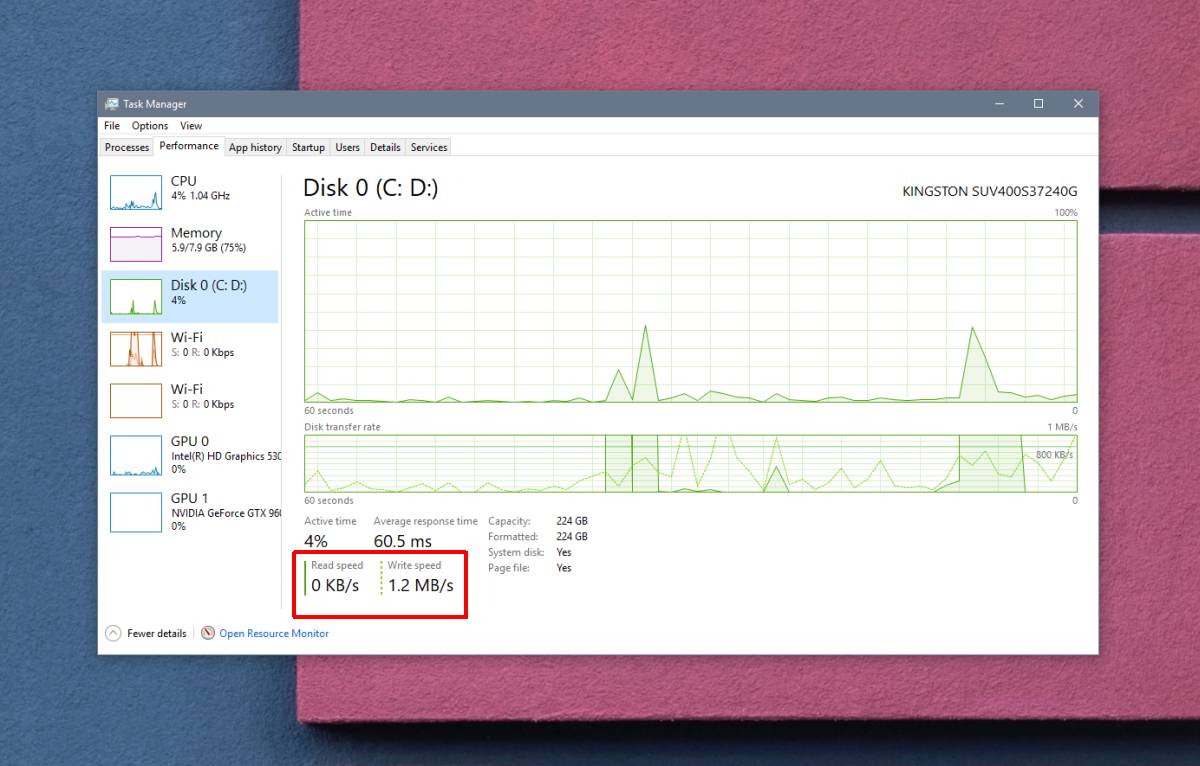
rychlost, kterou správce úloh hlásí, je hrubý odhad. Je to snímek, což znamená, že vám dává rychlost pro daný čas a rychlosti se mohou lišit v závislosti na tom, co děláte ve vašem systému, tj.
pro přesnější test použijte aplikaci nazvanou jako benchmark SSD. Je to bezplatná aplikace, která vám může poskytnout přesnější čtení rychlosti vašeho SSD. Stáhněte a spusťte jej. Výchozí test 1GB bude stačit. Bude to chvíli trvat. Klikněte na tlačítko Start v dolní části a nechte aplikaci dokončit všechny čtyři testy, které spustí.
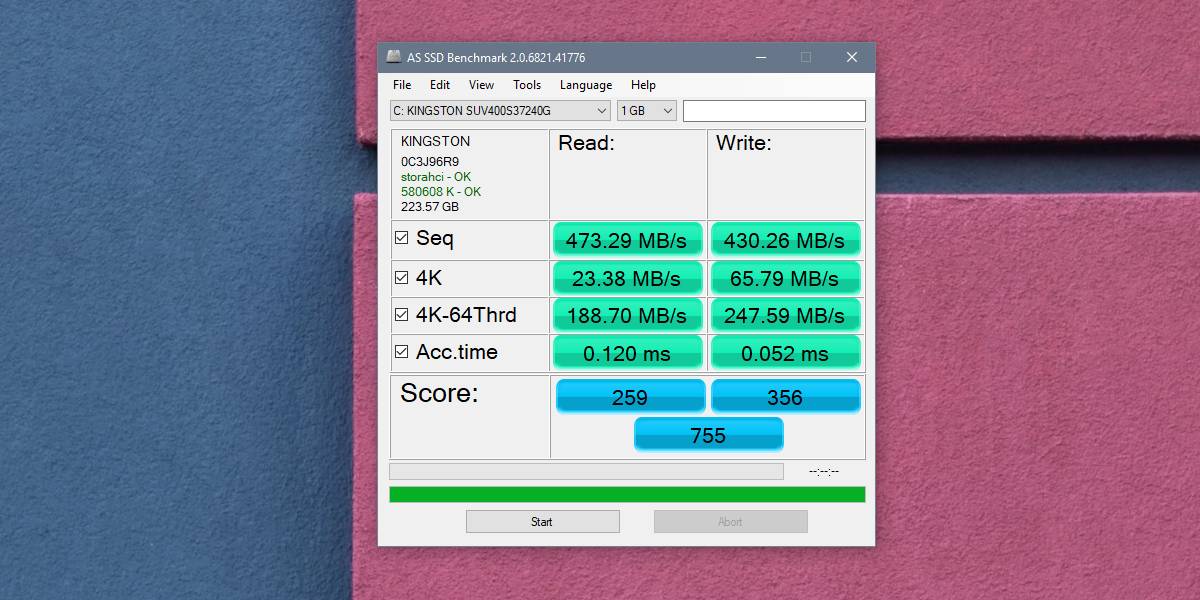
test Seq je to, na co se chcete podívat na rychlost čtení/zápisu vašeho SSD. Ostatní testy jsou náhodné 4K blokové testy, test rychlosti, když je aktivita disku distribuována přes 64 vláken, a pro přístupovou dobu. Pomocí těchto čtyř testů vám aplikace poskytne skóre za to, jak rychle je váš SSD. Vzhledem k tomu, že aplikace neposkytuje měřítka a protože skóre se může lišit v závislosti na značce a věku SSD, chcete ji vzít s rezervou.
neříkáme, že skóre nemá smysl, ale neurčuje vše o vašem SSD. Použijte tento nástroj s jinými nástroji, které mohou dráždit zdraví vašeho SSD.